图解Skyline开发之发布影像服务
1、通过IIS打开SFS Manage 的管理页面,如下图所示:
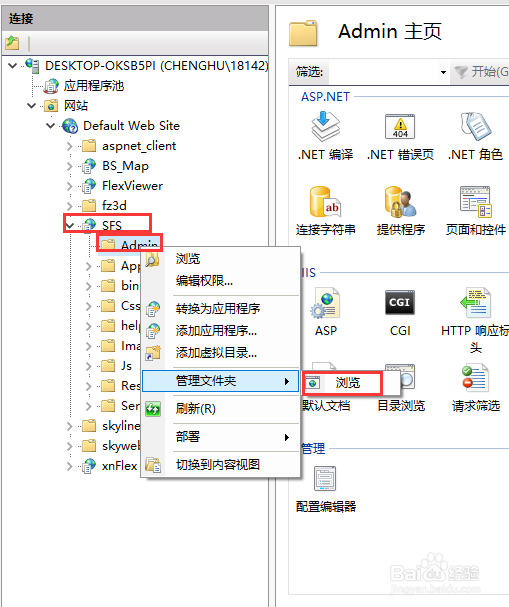
2、通常情况下该管理页面的账号密码都是admin,第一次登录后会要求更改密码,然后进入主页面,如下图所示:

3、在data sources中添加一个数据源,如下图所示:
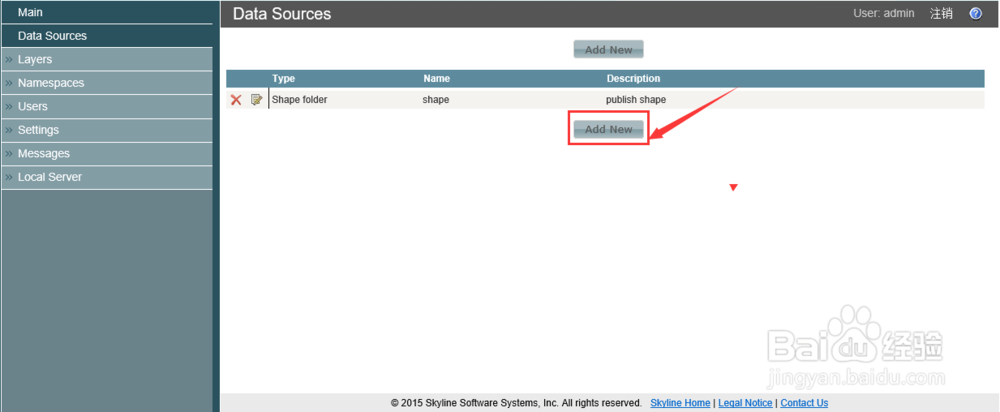
4、在弹出窗口中输入名称与描述,以及URL路径,并点击“OK”进行保存,如下图所示:

5、其中URL路径为TerraGet Manage的服务路径,包含ip与端口,如下图所示:
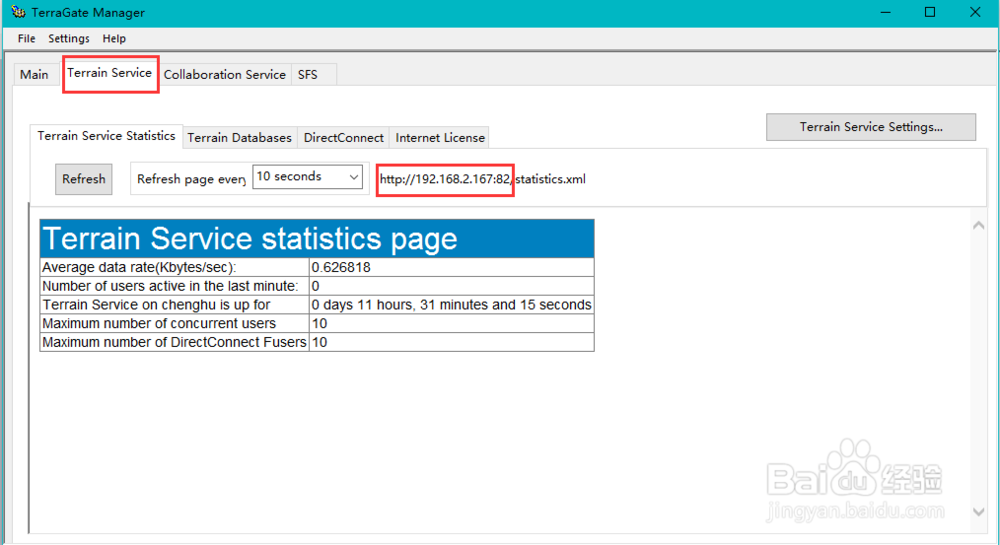
6、在“Layers”菜单中,添加图层,如下图所示:
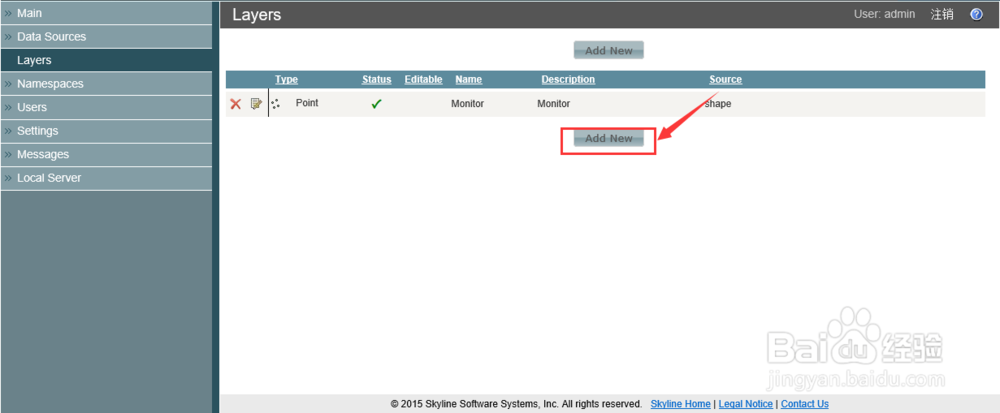
7、然后选择上步添加的“Gate”数据源,如下图所示:
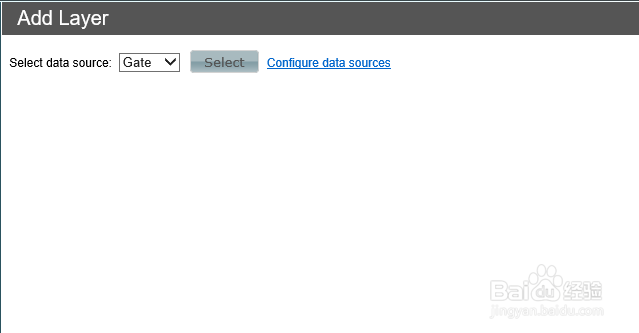
8、这时候就会列出所有的影像文件列表,并选择一个影像,同时点击“Import”,如下图所示:

9、在弹出的窗口中,点击“OK”,如下图所示:
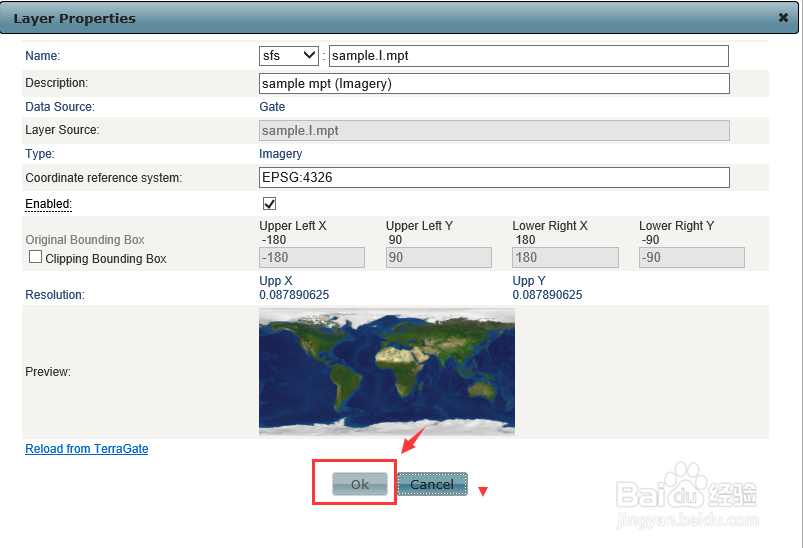
10、打开fly文件,并在左边的空白处右击选择“加载影像图层”,如下图所示:
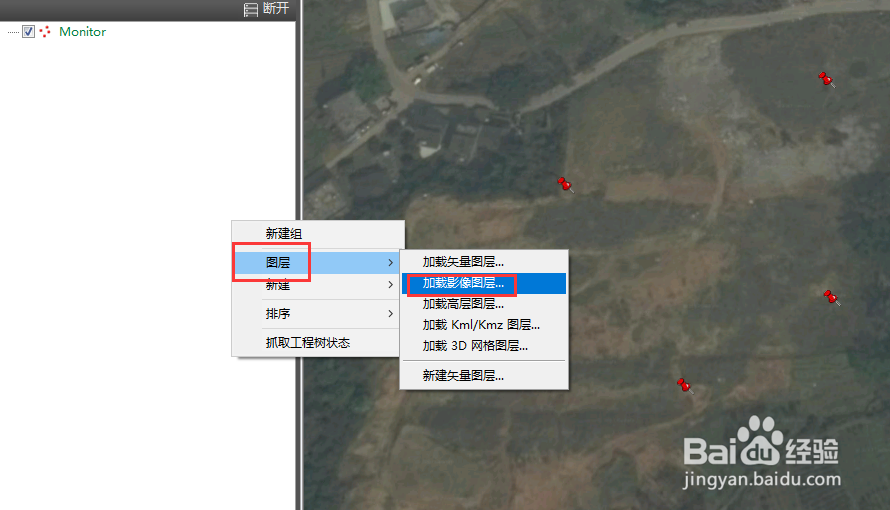
11、在弹出的窗口中,将服务类型修改为“WMS/WMTS”,并点击“选择”,如下图所示:
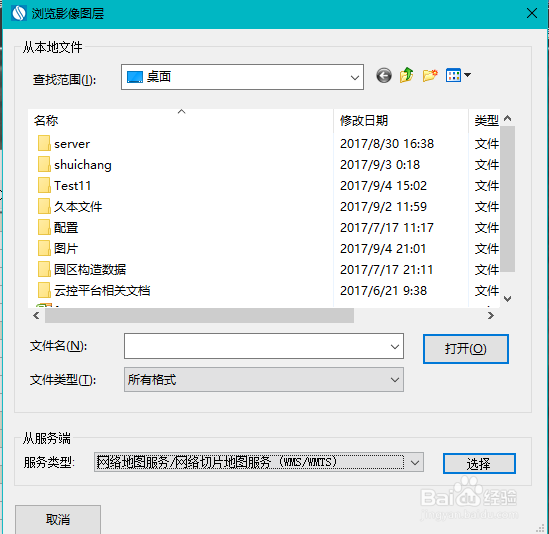
12、在选择窗口中,点击编辑按钮,如下图所示:
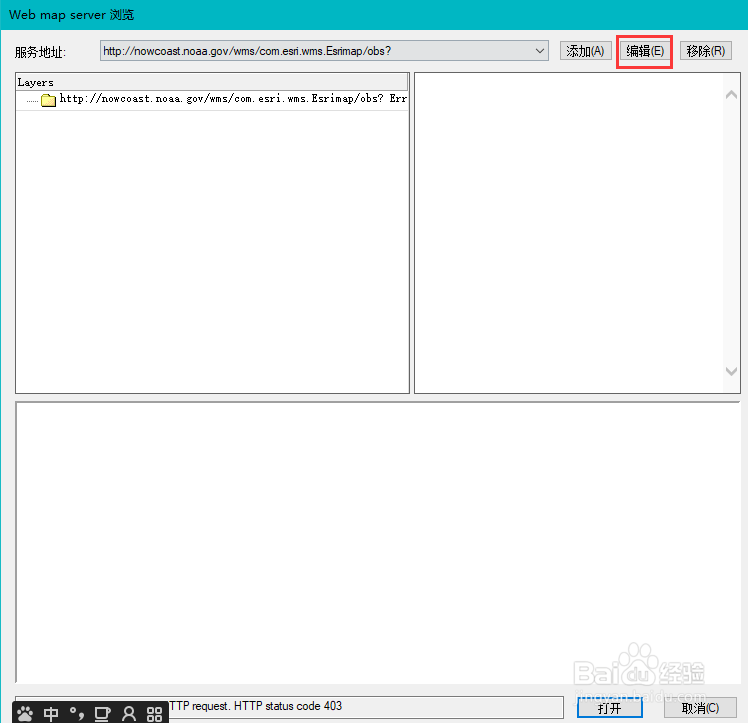
13、将SFS Manage 的服务地址路径拷贝到,弹出窗口中的服务地址中,并点击“确定”,如下图所示: SFS Manage服务地址:

14、弹出窗口,如下图所示:

15、在窗口中,选择打开按钮,如下图所示:
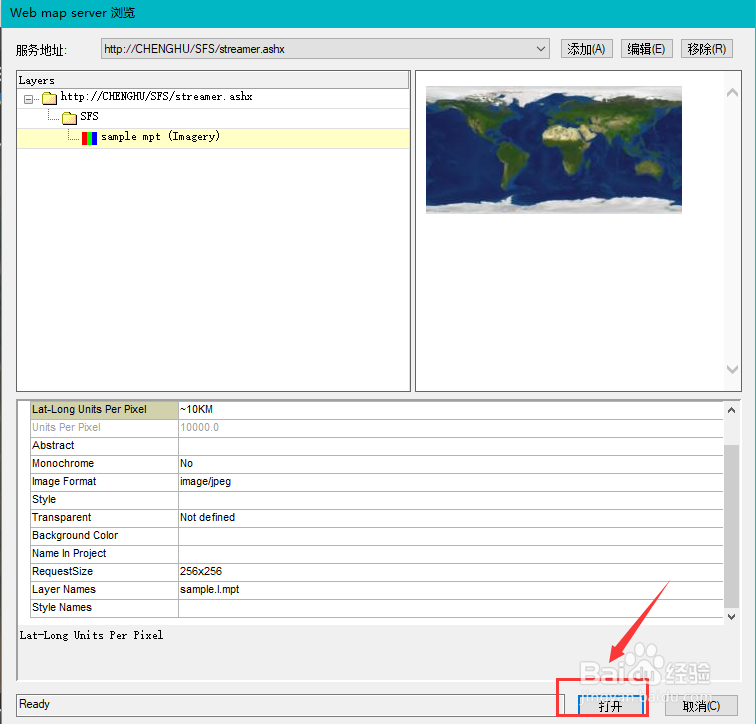
16、打开成功后,就可以通过双击工程树的节点在地图中定位,同时也可右击该菜单节点进行属性修改,最后发布成网络包,如下图所示:

声明:本网站引用、摘录或转载内容仅供网站访问者交流或参考,不代表本站立场,如存在版权或非法内容,请联系站长删除,联系邮箱:site.kefu@qq.com。
阅读量:60
阅读量:137
阅读量:45
阅读量:127
阅读量:192